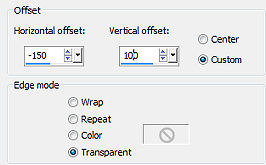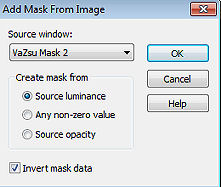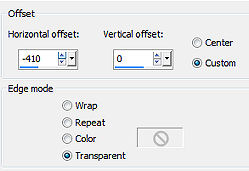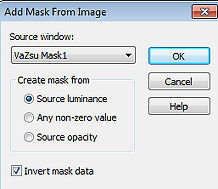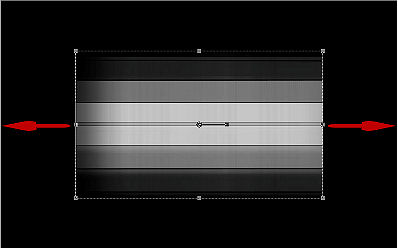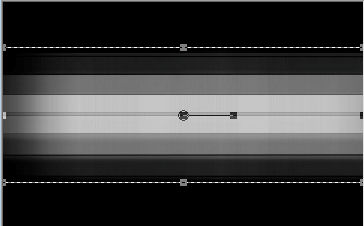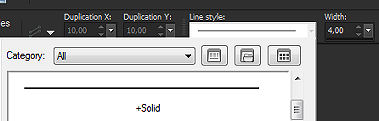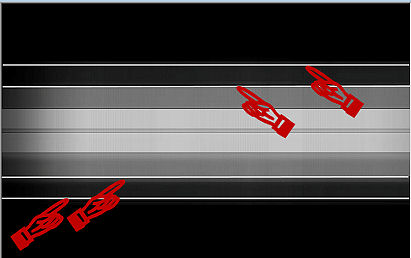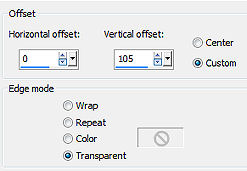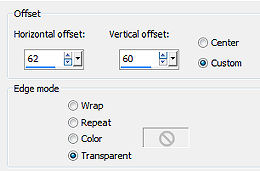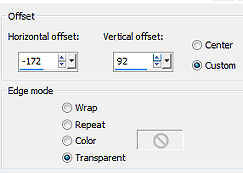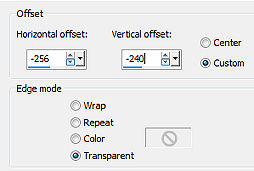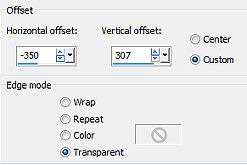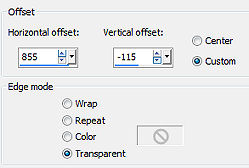Tutorial 271 
Obrigada VaZsu por autorizar a tradução  Material Aqui 1. Abra o "Watercolor Background" - duplique e minimize o original Adjust / Blur / Gaussian Blur / Radius 20 2. Abra a "Spring Image" - Edit / copy Edit / paste as new layer na imagem principal Effects / Image effects / Offset: -150 / 100 / Custom e Transparent marcados 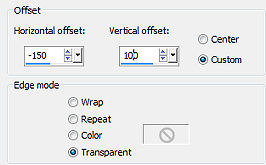
3. Layers / new raster layer - pinte com a cor branca Abra a "VaZsu Mask 2" e minimize no psp 4. Layers / new mask layer / from image Aplique a mask Vazsu 2 / Invert mask data marcado 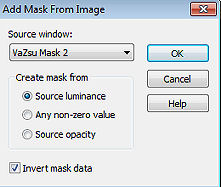
Layers / Merge group Image / mirror 5. Effects / Image effects / Offset: -410 / 0 / Custom e Transparent marcados 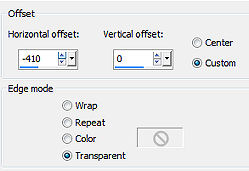
Minimize essa imagem principal 6. Abra uma nova imagem de 1200 x 750 px e pinte de branco Abra a "VaZsu Mask 1" e minimize no psp Layers / new mask layer / from image Aplique a mask Vazsu 1 / Invert mask data marcado 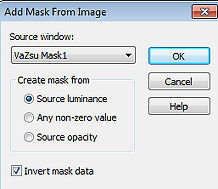
Layers / merge group 7. Layers / new raster layer Layers / arrange / move down Pinte a layer com a cor preta para melhor visualizar a mask 8. Ative a layer de cima (da mask) Image / Free / Rotate / left / 90, nada mais marcado Com a ferramenta Pick ou Deform Estique a mask para as laterais 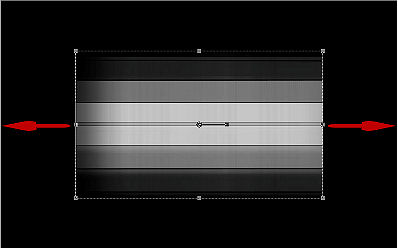
Ficará assim: 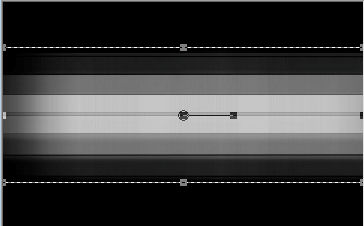
Desative a ferramenta Pick 9. Ative a ferramenta Pen Tool / Styled Line Solid / Widht 4,00 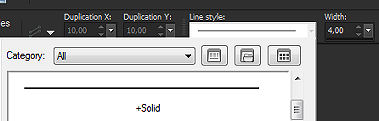
Com a cor branca no foreground, trace linhas, como mostro 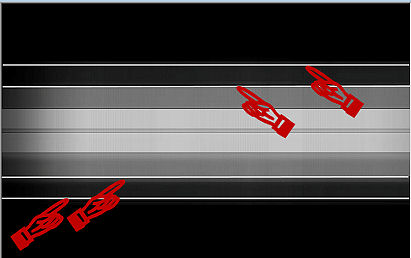
Na layer palette - Convert to raster layer Layers / merge down 10. Edit / copy e minimize no psp Volte à imagem principal - Edit / paste as new layer 11. Effects / Image effects / Offset: 0 / 105 / Custom e Transparent marcados 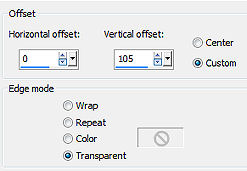
12. Abra o "Text Decor" - Edit / copy Edit / paste as new layer Effects / Image effects / Offset: 62 / 60 / Custom e Transparent marcados 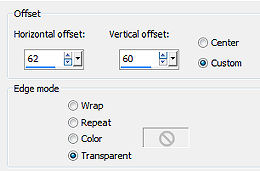
13. Abra o tube "Magnolia" - Edit / copy Edit / paste as new layer na imagem Image / Resize / 62%, resize all layers desmarcado Image / Free / Rotate / Right / 25, nada mais marcado Effects / Image effects / Offset: -172 / 92 / Custom e Transparent marcados 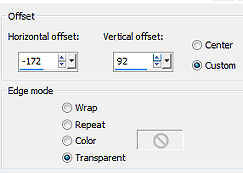
14. Abra o "Subtitle" - Edit / copy Edit / paste as new layer na imagem Effects / Image effects / Offset: -256 / -240 / Custom e Transparent marcados 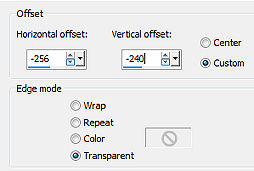
15. Image / add borders / 1 px na cor preta Edit / copy 16. Abra a "Base Image" Selections / Select all Selections / Modify / Contract 45 Edit / paste into selection Selections / select none 17. Abra o "Vazsu Decor" - apague a marca dágua Edit / copy Edit / paste as new layer na imagem Image / Resize / 55%, resize all layers desmarcado 18. Effects / Image effects / Offset: -350 / 307 / Custom e Transparent marcados 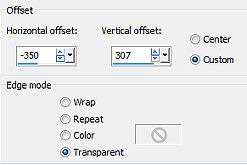
19. Layers / duplicate Image / Free Rotate / Left / 90, nada mais marcado Effects / Image effects / Offset: 855 / -115 / Custom e Transparent marcados 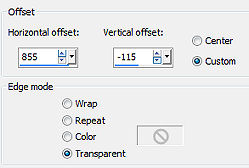
20. Abra o "Smart Tube" - apague a marca dágua Edit / copy Edit / paste as new layer na imagem Posicione à direita como na imagem final https://vazsupsptutorials.weebly.com/vazsu-tutorial-271.html |